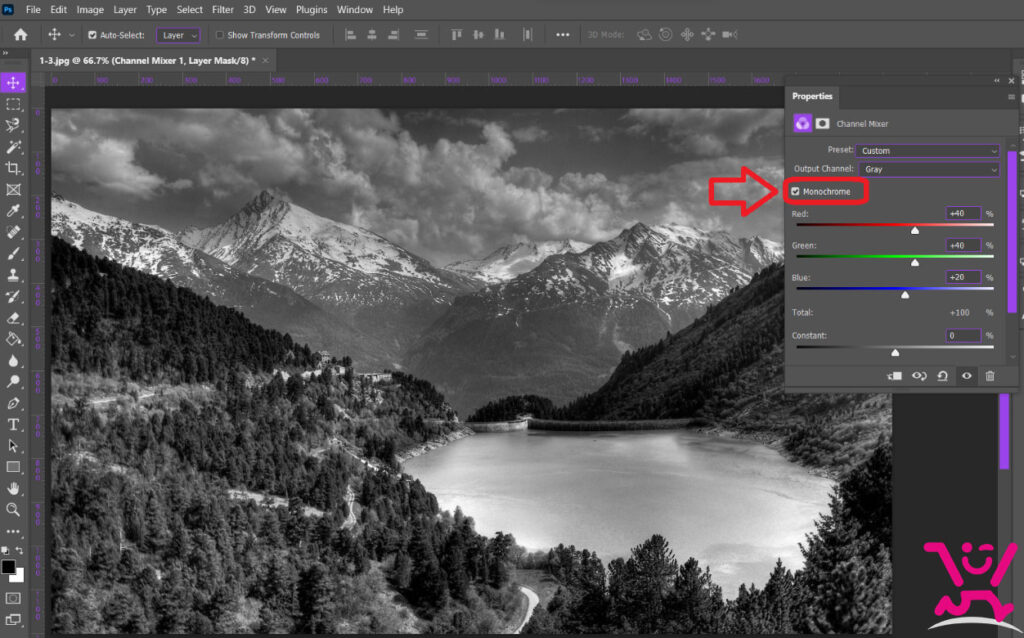زمان تخمینی مطالعه: 6 دقیقه
عکس های سیاه و سفید برای بسیاری افراد جذاب هستند. این عکس ها، دارای جاذبه هستند و مفهومی خاص را تداعی می کنند. شاید تا به حال این سوال برایتان پیش آمده باشد که چگونه یک عکس رنگی را به یک عکس سیاه و سفید تبدیل کنید تبدیل کردن عکس رنگی به عکس سیاه و سفید در فتوشاپ کار بسیار راحتی می باشد که در این مقاله، به معمول ترین روش های مورد استفاده برای تبدیل عکس رنگی به سیاه و سفید می پردازیم. با آموزش سیاه و سفید نمودن عکس رنگی از سری آموزش های فتوشاپ همراه ما باشید.
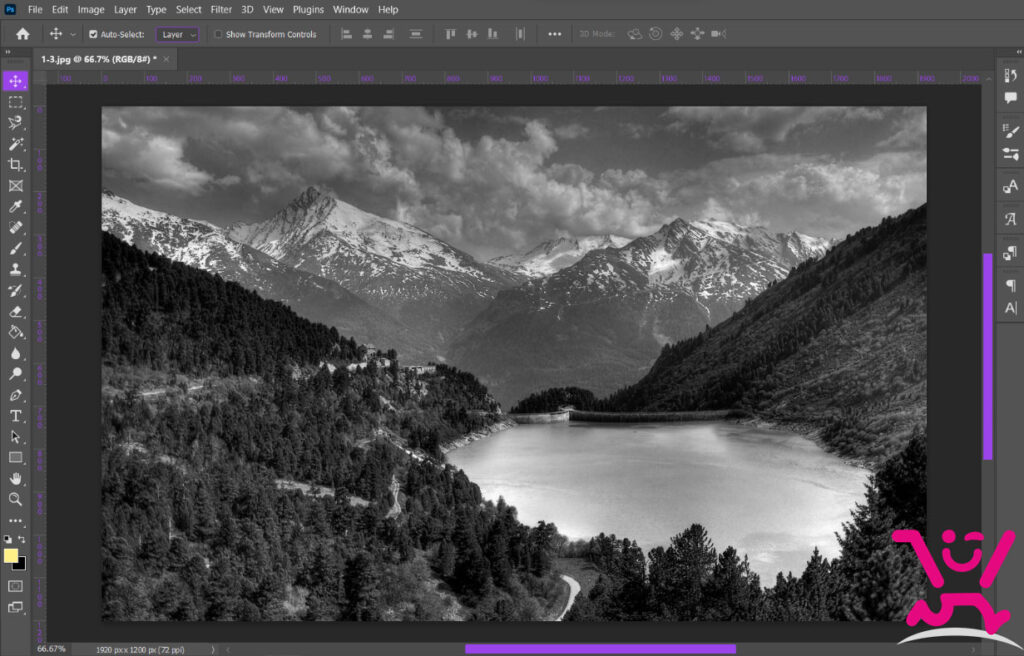
روش اول سیاه و سفید نمودن عکس رنگی : استفاده از گزینه Desaturate
- یک تصویر رنگی را انتخاب کنید.
- به مسیر Image > Adjustments > Desaturate بروید. کلید میانبر برای گزینه Desaturate، Ctrl + Shift + U
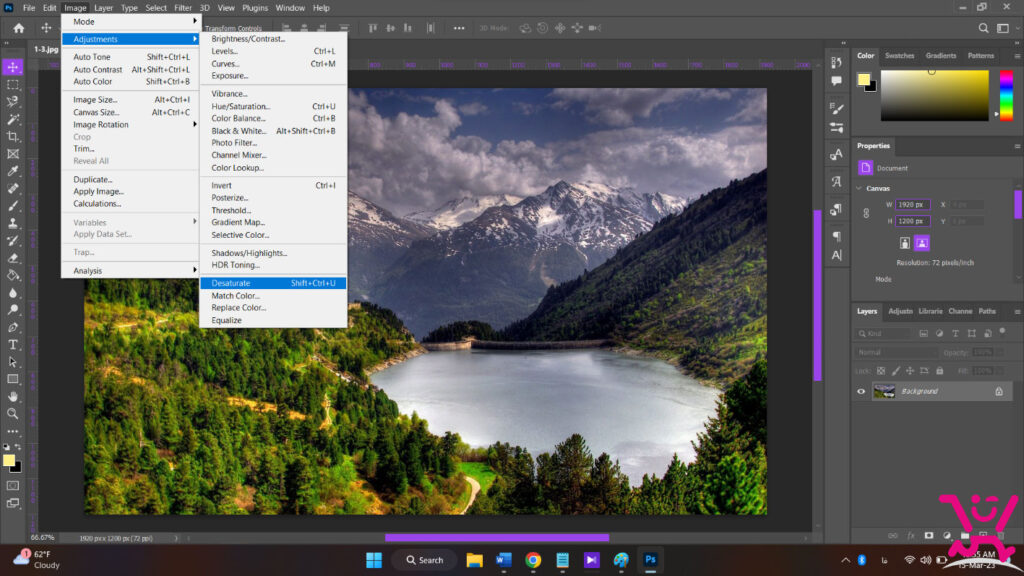

این روش یکی از معمولترین و ساده ترین راه برای تبدیل عکس رنگی به سیاه و سفید می باشد. با انتخاب این روش کنترلی در فرآیند تبدیل نخواهید داشت و بلافاصله بعد از انتخاب این گزینه، عکس رنگی به عکس سیاه و سفید تبدیل می شود.
روش دوم : استفاده از گزینه Grayscale
- به مسیر Image > Mode > Grayscale بروید.
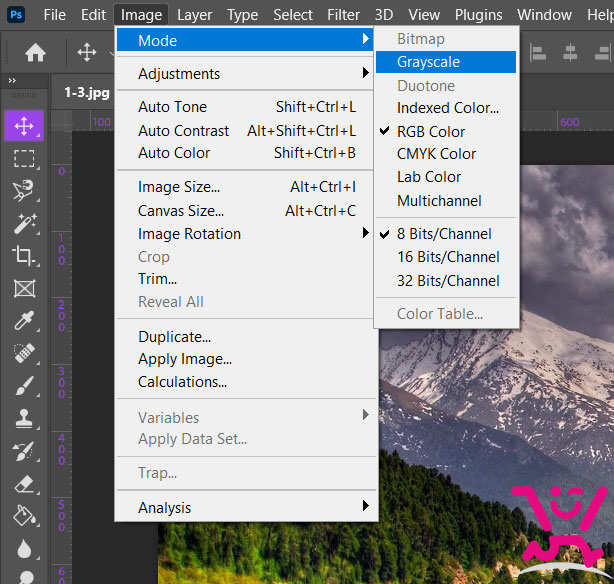
- سپس بروی Discard کلیک کنید.
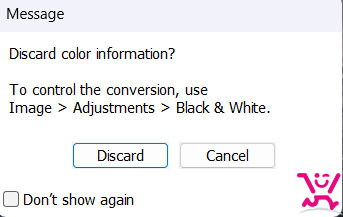
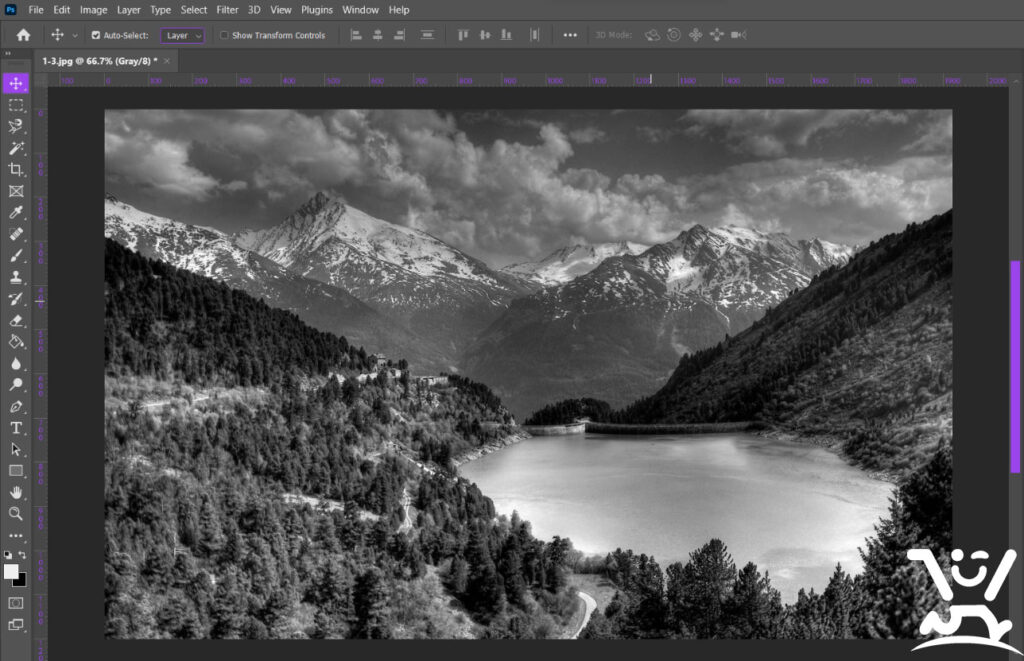
این روش هم بسیار سریع و آسان است ولی این روش هم مانند روش قبلی شما هیچ کنترلی در فرآیند تبدیل ندارید.
سوم : استفاده از گزینه Gradient Map
- به مسیر Layer > New Adjustment Layer > Gradient Map بروید.
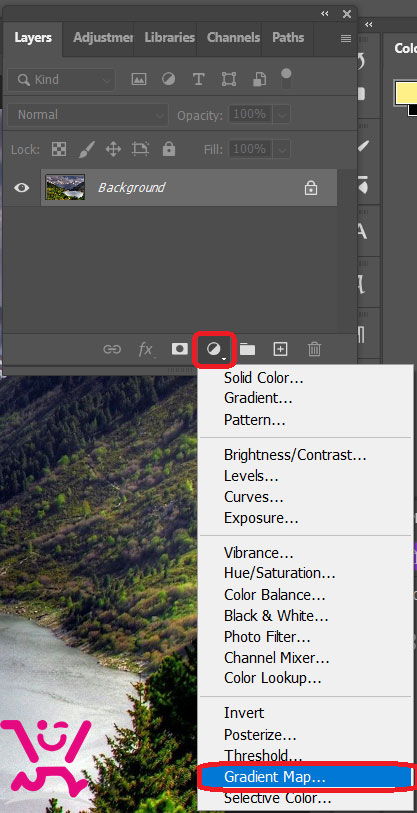
نکته : کلید D را فشار دهید تا رنگ پیش زمینه و رنگ پس زمینه در جعبه ابزار به حالت اولیه تغییر کند.

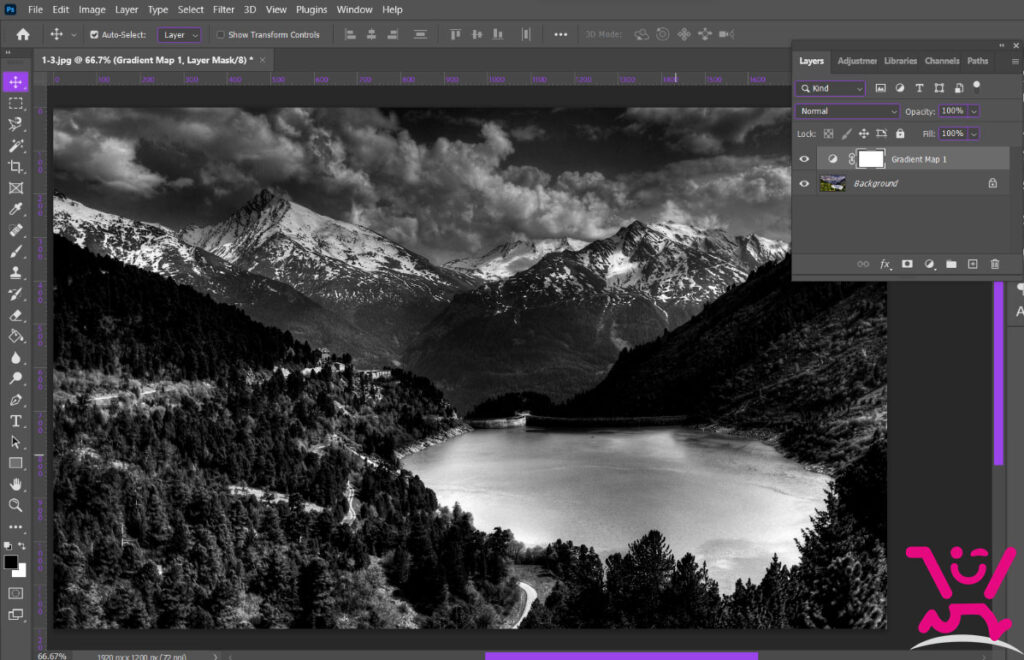
چهارم : استفاده از گزینه Black and White
- به مسیر Layer >New Adjustment Layer > Black and White بروید.
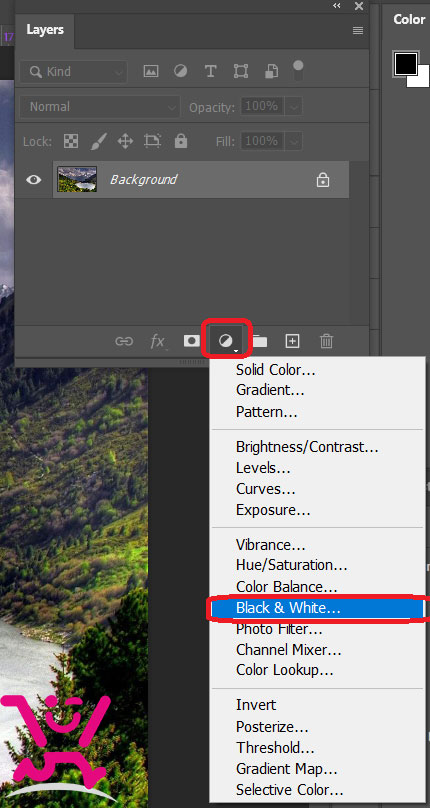
- در پنل باز شده، تنهای رنگی مربوط در تصویر را تغییر دهید و همچنین می توانید از قسمت preset از منوی کشویی گزینه ای را انتخاب کنید و تغییرات را مشاهده کنید.
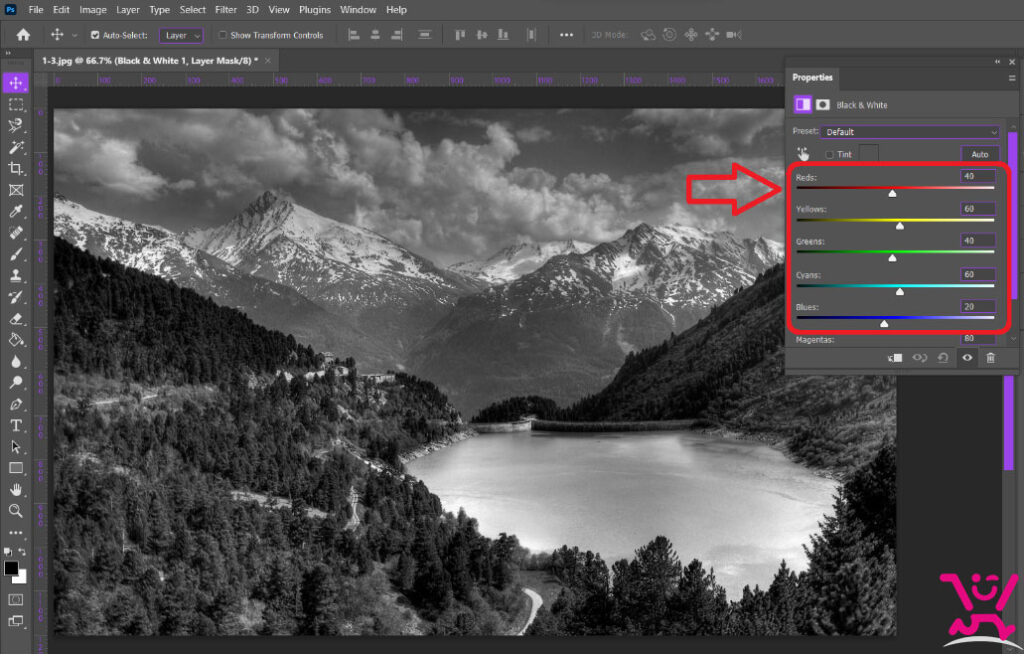
نکته 1 : اگر لغزنده ها را به سمت چپ تصویر حرکت دهید تصویر تیره و اگر به سمت راست حرکت دهید تصویر روشن خواهد شد.
نکته 2 : توجه کنید که در روشنایی و تیرگی تصویر اغراق نکنید تا تصویر از حالت طبیعی خارج نشود.
این روش بهترین روش برای تبدیل عکس رنگی به سیاه و سفید است.
پنجم : استفاده از گزینه Hue/Saturation
- به مسیر Layer > New Adjustment Layer > Hue/Saturation بروید.
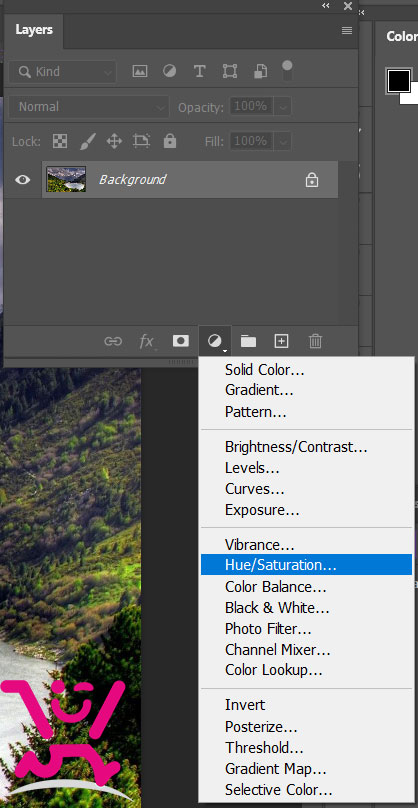
- اهرم saturation را تا انتها به سمت چپ حرکت دهید و یا در کادر مقابل 100- را وارد کنید.
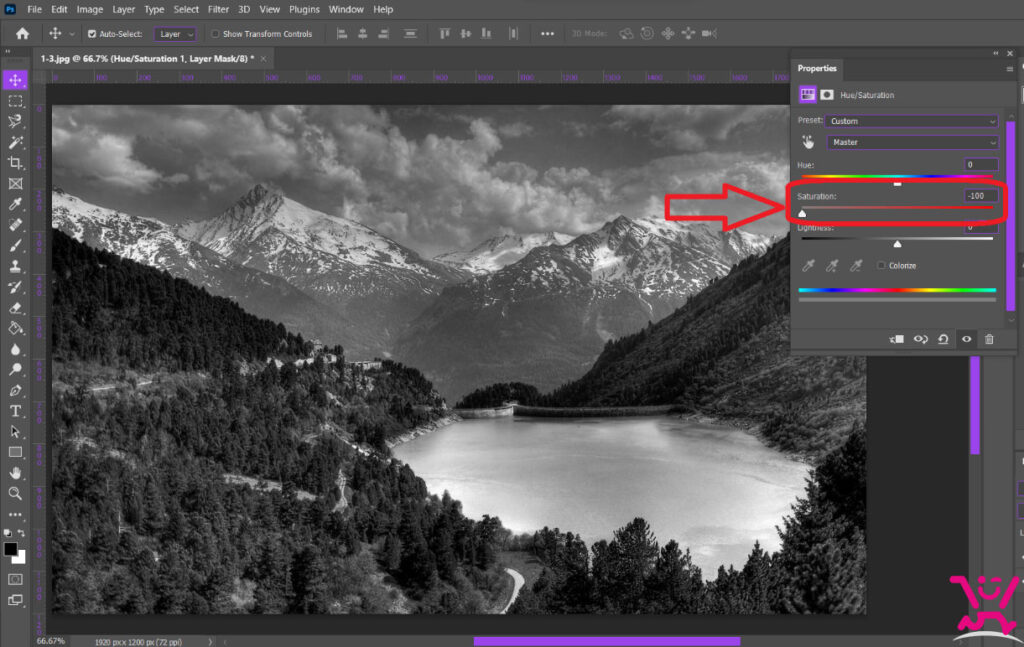
ششم : استفاده از گزینه Channel Mixer
- به مسیر Layer > New Adjustment Layer > Channel Mixer بروید.
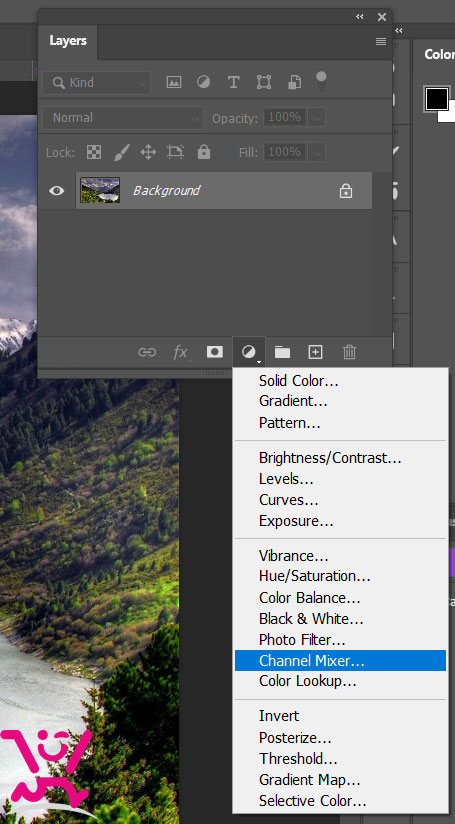
- در پنل باز شده، تیک گزینه monochrome را بزنید.
- تنهای رنگی را بر حسب سلیقه و عکس با گزینه های موجود تغییر دهید تا به تصویری با روشنایی و تیرگی مورد نظر برسید.